Anleitung zur Mod/Plugin-Installation auf deinem Rust Server
1. Vorbereitung
- Oxide-Plugin aktivieren:
Stelle sicher, dass das Oxide-Plugin unter „Einstellungen“ in deinem ByteBlitz Kontrollzentrum aktiviert ist. Ohne dieses Plugin funktionieren die meisten Mods nicht richtig. ✅
Tipp: Überprüfe regelmäßig, ob dein Oxide-Plugin auf dem neuesten Stand ist, um Kompatibilitätsprobleme zu vermeiden. 🔄
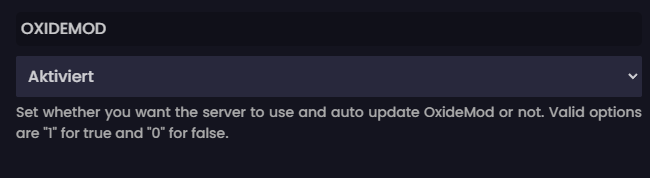
- FTP-Programm nutzen:
Wir empfehlen die Verwendung eines FTP-Programms wie Filezilla, um sicher und effizient auf die Spieldateien deines Servers zuzugreifen. 💻
2. Mods hochladen
- Serverstatus prüfen:
Starte und stoppe deinen Server. Der Serverstatus muss gestoppt sein, bevor du mit dem Upload beginnst. ⏹️
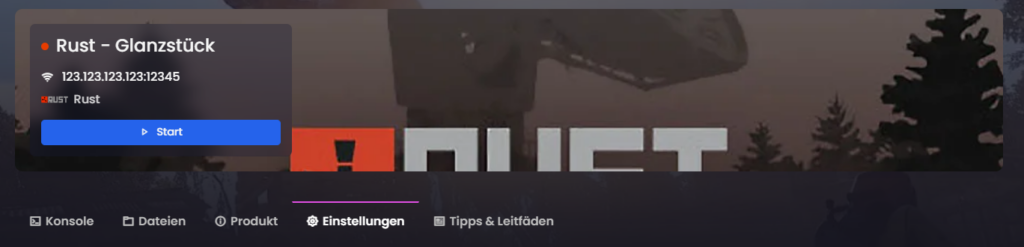
- FTP-Verbindung herstellen:
Verbinde dich mit deinem FTP-Programm über den Gameserver-FTP. Die Logindaten findest du in der SFTP-Übersicht, wenn du auf „Dateien>SFTP“ klickst. 🔐 - Mods in den richtigen Ordner hochladen:
Lade deine Mods in folgenden Ordner hoch:/oxide/plugins/
Achte darauf, dass du ausschließlich die nötigen Dateien (z. B. die .dll-Dateien) hochlädst und nicht die gesamte ZIP-Datei. 📁
3. Server neu starten und Konfiguration anpassen
- Server starten und stoppen:
Nachdem du die Mods hochgeladen hast, starte deinen Server. Sobald der Server vollständig hochgefahren ist, stoppe ihn wieder. 🔄 - Konfigurationsdateien bearbeiten:
Falls deine Mods Konfigurationsdateien erstellt haben, findest du diese in der Regel im Ordner:/oxide/config
Lade die gewünschten Konfigurationsdateien herunter, nimm deine Änderungen vor und lade sie anschließend wieder hoch. ✏️ - Finaler Neustart:
Starte deinen Server ein letztes Mal, um alle Änderungen zu übernehmen. 🎉
FAQ – Häufig gestellte Fragen zur Rust Mod-Installation
Frage 1: Muss ich das Oxide-Plugin unbedingt aktivieren?
Antwort: Ja, ohne das Oxide-Plugin laufen die meisten Mods nicht. Stelle sicher, dass es unter „Addons“ aktiviert ist, bevor du Mods installierst. 👍
Frage 2: Kann ich auch andere FTP-Programme als Filezilla nutzen?
Antwort: Natürlich. Wichtig ist nur, dass du ein zuverlässiges FTP-Programm verwendest, das eine stabile Verbindung zum Gameserver herstellt. 🌐
Frage 3: Was mache ich, wenn mein Server nicht startet?
Antwort: Prüfe zunächst, ob der Serverstatus korrekt „Server gestoppt“ anzeigt, und kontrolliere, ob alle Dateien (inklusive der Konfigurationsdateien) korrekt hochgeladen wurden. Ein erneuter Neustart kann oft kleine Probleme beheben. 🔍
Frage 4: Warum erhalte ich Fehlermeldungen nach dem Hochladen der Mods?
Antwort: Möglicherweise sind die Mods nicht kompatibel oder es fehlen erforderliche Dateien. Stelle sicher, dass du immer die aktuellsten Versionen verwendest und überprüfe die Mod-Beschreibungen auf mögliche Konflikte. ⚠️
Mit dieser Anleitung und unseren FAQs bist du bestens gerüstet, um Mods auf deinem Rust Server erfolgreich zu installieren und deinen Server individuell zu gestalten. Falls du Fragen hast oder Unterstützung benötigst, steht dir unser ByteBlitz.de Support-Team jederzeit zur Verfügung. Viel Erfolg und Spaß beim Modden deines Rust Servers! 😊